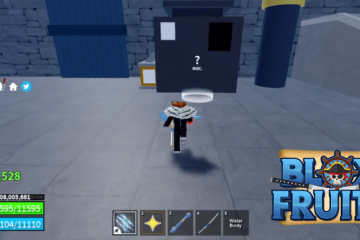W tym artykule wyjaśniono, jak wyodrębnić tekst ze zrzutów ekranu za pomocą narzędzia do wycinania w systemie Windows 11.
Narzędzie do wycinania to wbudowane narzędzie do zrzutów ekranu w systemie Windows, które umożliwia przechwytywanie zrzutów ekranu dowolnej części ekranie, łącznie z przechwytywaniem całego ekranu, pojedynczymi oknami lub obszarami przechwytywania zdefiniowanymi przez użytkownika.
Począwszy od wersji 11.2308.33.0 firma Microsoft dodała Akcje tekstowe funkcja, która pozwala użytkownikom używać aplikacji Snipping Tool do wykrywania tekstu w przechwyconych zrzutach ekranu, co ułatwia kopiowanie tekstu do schowka.
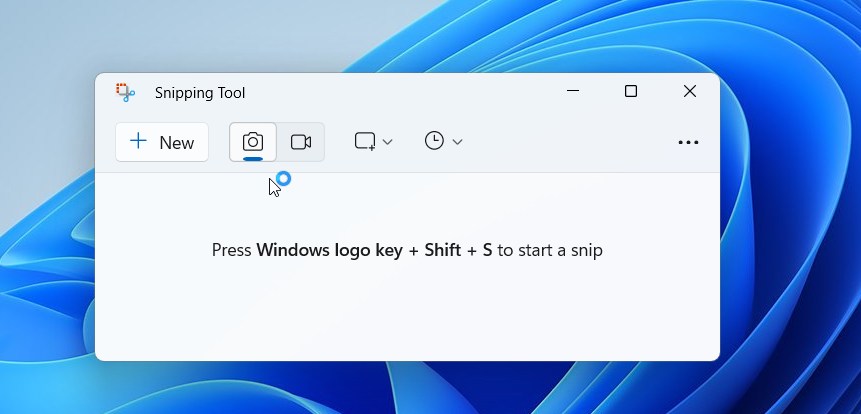
Podobne narzędzie do wyodrębniania tekstu w aplikacji Microsoft PowerToys umożliwia użytkownikom kopiowanie tekstu z dowolnego miejsca na ekranie, w tym obrazów lub filmów.
Ta funkcja może być przydatna dla niektórych użytkowników. Jednym z typowych przypadków użycia jest natrafienie na fragment tekstu na obrazie lub filmie, który chcesz skopiować i wkleić w innym miejscu. Zamiast wpisywać tekst ręcznie, możesz skorzystać z funkcji Akcje tekstowe w aplikacji Narzędzie do wycinania, aby łatwo wyodrębnić i skopiować tekst do schowka.
Jest to szczególnie przydatne w przypadku zadania, takie jak transkrypcja tekstu z obrazów, przechwytywanie tekstu z samouczków online lub recenzji wideo lub wyodrębnianie tekstu z memów lub postów w mediach społecznościowych.
Kopiuj tekst w przechwytywanych zrzutach ekranu za pomocą narzędzia do wycinania
Jak wspomniano powyżej, Microsoft wprowadza funkcję Akcje tekstowe do narzędzia wycinania. Wykrywa tekst na przechwyconych zrzutach ekranu, dzięki czemu można łatwo skopiować tekst z dowolnego obrazu, aby udostępnić go innym lub wkleić do innej aplikacji.
Oto jak go używać w narzędziu do wycinania.
Najpierw otwórz aplikację Narzędzie wycinania. Następnie zrób zrzut ekranu obrazu, z którego chcesz wyodrębnić tekst.
Po przechwyceniu obrazu kliknij przycisk Operacje tekstowe na pasku narzędzi, aby wyświetlić cały możliwy do zaznaczenia tekst na przechwyconym obrazie obraz zrzutu ekranu.
Aby skopiować cały tekst, kliknij przycisk „Kopiuj cały tekst” na pasku narzędzi lub naciśnij klawisze CTRL + A skrót klawiaturowy, a następnie skrót klawiaturowy CTRL + C, aby zaznaczyć i skopiować cały tekst do schowka
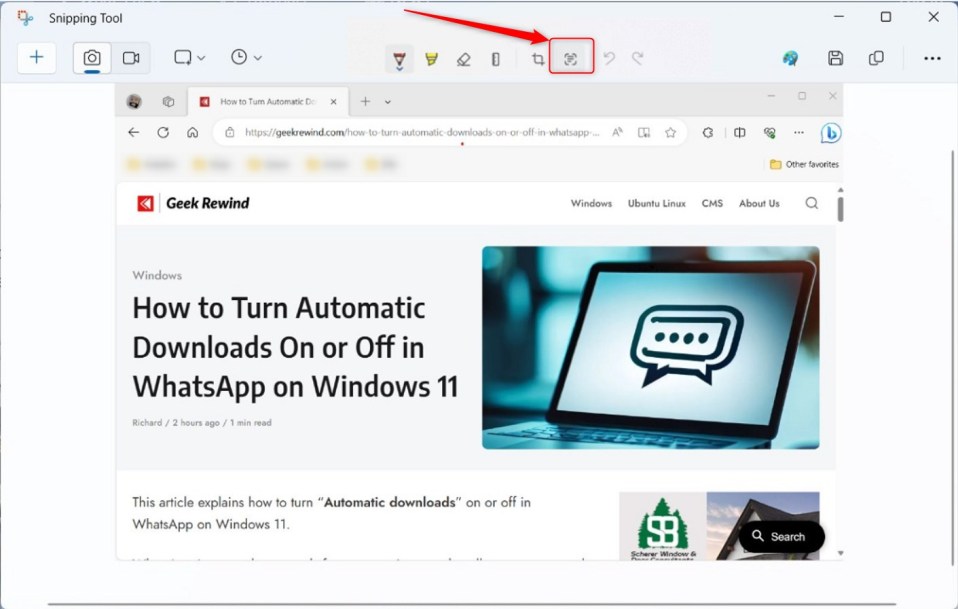
Aby skopiować zaznaczony tekst, za pomocą myszy zaznacz i zaznacz tekst, który chcesz skopiować. Następnie kliknij zaznaczony tekst prawym przyciskiem myszy i wybierz Kopiuj tekst , naciskając CTRL+C skróty klawiaturowe.
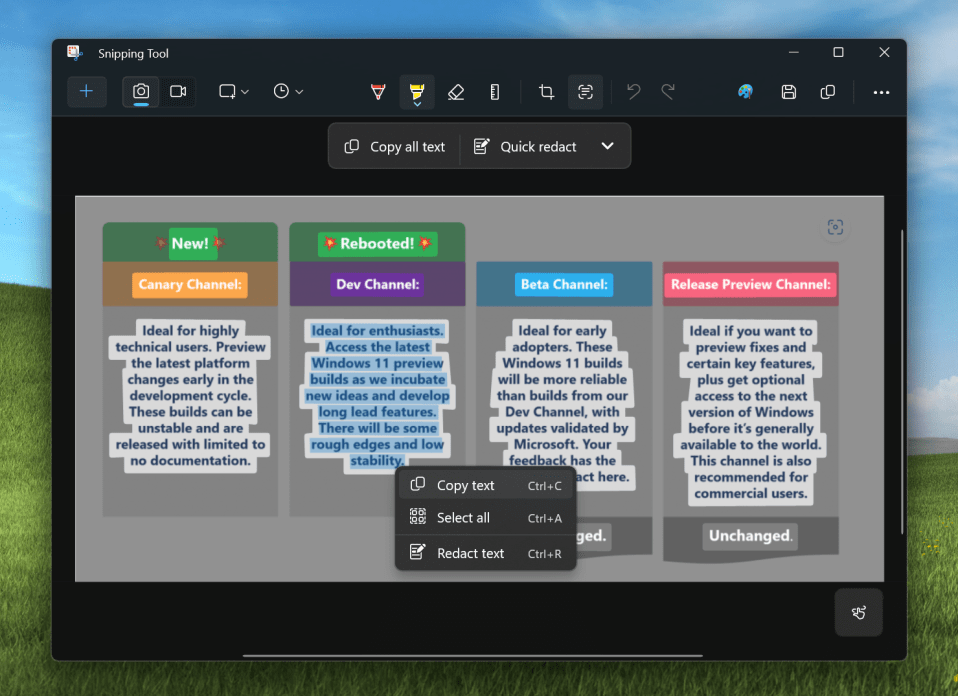
Gdy skończysz, kliknij ponownie przycisk Operacje tekstowe na pasku narzędzi, aby zatrzymać wyświetlanie Ekran Akcje tekstowe.
To powinno wystarczyć!
Materiał źródłowy:
Wniosek:
W tym poście pokazano, jak używać nowo wydanej funkcji przechwytywania tekstu na obrazach za pomocą narzędzia Wycinanie w Windows 11. Jeśli znajdziesz powyżej jakieś błędy lub masz coś do dodania, skorzystaj z poniższego formularza komentarzy.